为何打印机没有打印新添加的产品?
大约 2 分钟
为何打印机没有打印新添加的产品?
打印组(Printing Group)是用于管理产品打印的组织方式,店铺内的产品通常可以分配到多个打印组中,每台打印机分别打印不同打印组中的产品。
添加产品时需要将该产品加入到合适的打印组中,否则打印厨房订单时,打印机将无法打印该产品的内容。
将产品加入打印组
在POS机上将产品加入到打印组中,以便于打印厨房订单。
由左侧导航栏进入产品页面。
在搜索框中输入产品的名称,查到到指定的产品。
在产品列表中点击产品,进入编辑产品页面。
下滑页面,在 Printing Group 区域为产品分配合适的打印组。如果没有合适的,您可以到后台创建新的打印组。
点击 Save 保存。
创建打印组
在后台创建打印组,并将产品加入到打印组中。
在电脑端使用Chrome浏览器登录 Taptouch 后台。
由左侧导航栏进入 Setting > Store Setting > Printing 页面。
点击 New 创建新的打印组。
在弹窗页面中,找到新产品所属的品类。展开对应的产品列表,勾选新添加的产品。
点击 Save 保存。
为打印机匹配打印组
将新产品加入到合适的打印组后,在POS机上同步更新。然后为打印机匹配新产品所在的打印组。
点击左侧导航栏下方的齿轮图标,进入设置页面。
点击 Printer Setting 配置打印机。
在打印机列表中找到用来打印新产品信息的打印机。
在 Print Contents 区域,开启Print Kitchen Order。如果新产品所在的打印组未开启,请开启该打印组。
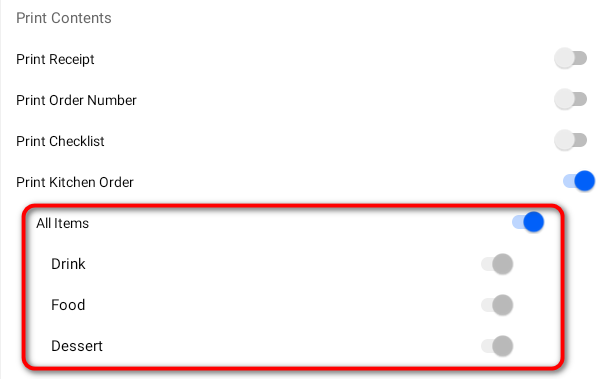
测试打印正常后,点击 Confirm 保存。
